由于电脑重装系统,重新配置了git.
以下是在 Windows 系统中安装 Git 并配置 GitHub 账户的详细步骤:
1. 安装 Git
- 访问 Git 官网下载页面
- 下载 Windows 版本的 Git 安装程序
- 运行安装程序,使用默认选项即可

2. 配置 Git 用户信息
打开命令提示符或 Git Bash,输入以下命令:
git config --global user.name "你的GitHub用户名"
git config --global user.email "你的GitHub邮箱"
3. 生成 SSH 密钥
- 打开命令提示符或 Git Bash,输入:
ssh-keygen -t ed25519 -C "你的GitHub邮箱"
- 按回车接受默认文件位置(
C:\Users\你的用户名\.ssh\id_ed25519) - 输入密码短语(可以直接回车跳过)
4. 添加 SSH 密钥到 GitHub
- 复制 SSH 公钥内容:
type %USERPROFILE%\.ssh\id_ed25519.pub
- 登录 GitHub 网站
- 点击右上角头像 -> Settings
- 点击左侧 “SSH and GPG keys”
- 点击 “New SSH key”
- 填写标题(如:“My Windows PC”)
- 将复制的公钥内容粘贴到 “Key” 文本框
- 点击 “Add SSH key”
5. 测试 SSH 连接
ssh -T git@github.com
如果看到类似 “Hi username! You’ve successfully authenticated…” 的消息,说明配置成功。

这样设置后,第一次推送代码时输入的用户名密码会被保存,后续就不需要重复输入了。
完成以上步骤后,你就可以开始使用 Git 进行版本控制,并与 GitHub 进行交互了。











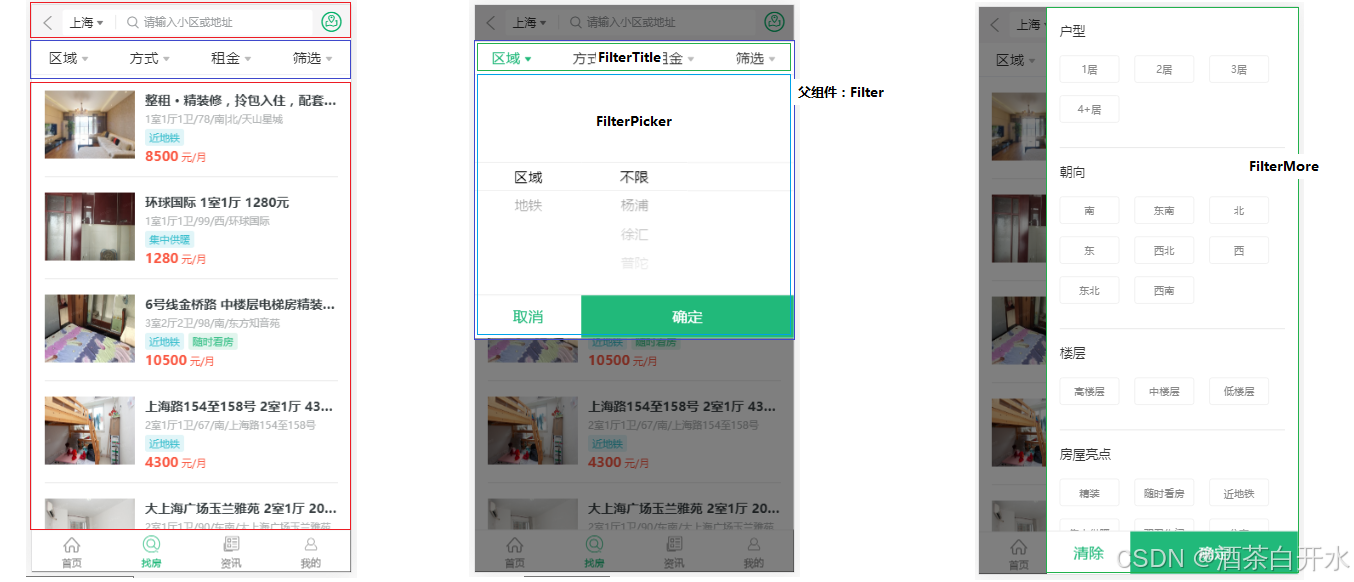
![第一期:[特殊字符] 深入理解MyBatis[特殊字符]从JDBC到MyBatis——持久层开发的转折点[特殊字符]](https://i-blog.csdnimg.cn/direct/d3f8e219c42d4546a1e65476c8549e97.jpeg)






